打开Skype,开启你的电话会议之旅
想象你正坐在温馨的家中,一杯香浓的咖啡在手,轻松地通过Skype与远在他乡的伙伴们进行电话会议。是不是很惬意?那就让我们一起探索如何用Skype打卡,让你的会议更加高效、便捷吧!
打开Skype,登录你的账户
首先,你得有一个Skype账户。如果你还没有,那就赶紧去官网注册一个吧!登录后,你就可以开始你的电话会议之旅了。
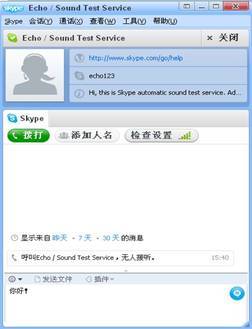
在Outlook中创建Skype会议
1. 打开Outlook,点击“Home”主菜单下的“New items”新项目。
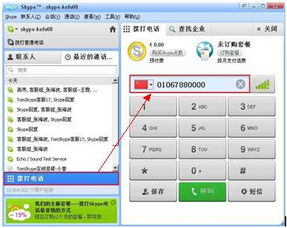
2. 在弹出的选项卡中,选择“Meeting”会议。
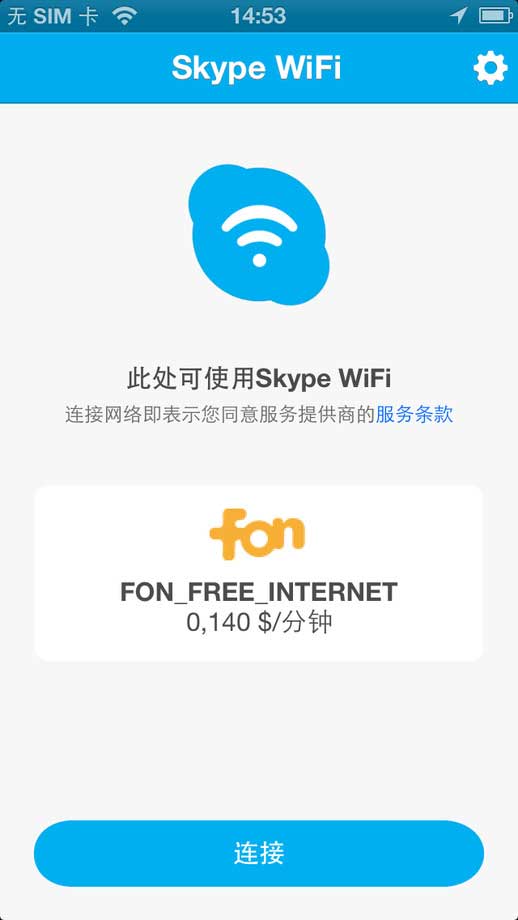
3. 单击“Meeting”会议菜单下的“Skype meeting”选项。
4. 瞧,Skype会议连接已经显示在邮件中了!发送给被邀请者,他们只需点击链接就能进入Skype会议。
加入Skype会议
1. 打开Skype,输入用户名和密码登录。
2. 点击上方的“行程”选项,可以看到自己今天需要参加的Skype会议。
3. 点击会议名称,即可加入会议。
通过Skype举行电话会议
1. 打开Skype,输入用户名和密码登录。
2. 点击“联系人”选项卡,找到相关联系人的联系信息。
3. 双击该名称,进入聊天界面。
4. 如果想要邀请朋友参加电话会议,在联系人列表中找到他的名字,右键单击,选择“邀请参加电话会议”。
5. 你还可以一次邀请多个联系人,按住Ctrl键,点击每个联系人的姓名,然后点击“邀请选定的联系人参加电话会议”按钮。
6. 另一种创建Skype电话会议的方法是选择想要对话的联系人,按住Ctrl键的同时点击多个名称。然后单击应用程序窗口顶部菜单上的“工具”选项,选择“创建一个电话会议”。
Skype电话会议的实用技巧
1. 如果在Skype窗口看不到“拨号”选项卡,在顶部的菜单中单击“查看”,然后选择“拨打电话”。
2. 在“1”的下拉菜单中选择对方的国家或地区,否则将默认为自己的母国。
3. 在会议过程中,你可以使用Skype的屏幕共享功能,方便展示演示文稿或项目资料。
4. 如果需要,你还可以使用Skype的录制功能,将会议内容保存下来,方便日后查阅。
享受Skype电话会议的便捷
通过Skype打卡,你可以在任何时间、任何地点与任何人进行电话会议。无论是商务洽谈、团队协作还是朋友聚会,Skype都能为你提供便捷、高效的解决方案。快来试试吧,让你的生活更加丰富多彩!
Skype电话会议,让你的沟通无界限。只需简单几步,你就能轻松开启一场精彩的电话会议。快来体验Skype带来的便捷吧!
